Voditelj se smrzava kad pritisnete desni gumb miša - što učiniti?
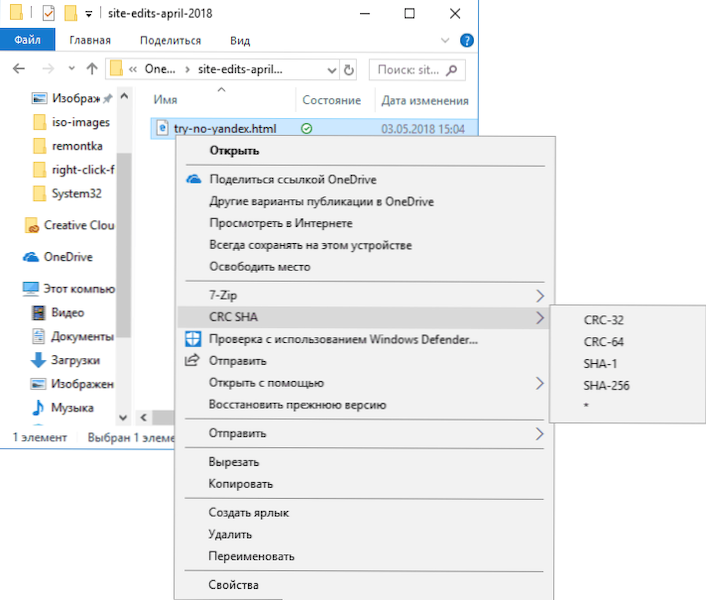
- 2429
- 143
- Donald Willms
Jedan od neugodnih problema s kojim se možete susresti u sustavu Windows 10, 8.1 ili Windows 7 - Zamrzavanje prilikom pritiska na desni gumb miša u vodiču ili na radnoj površini. Istodobno, početnika je obično teško razumjeti što je razlog i što učiniti u takvoj situaciji.
U ovim se uputama detaljno pojavljuje zašto se takav problem pojavljuje i kako popraviti lebdenje desnim klikom, ako ste suočeni s tim.
Ispravljanje zamrzavanja desnim klikom mišem u prozorima
Prilikom instaliranja nekih programa dodaju vlastita proširenja širenja, koje vidite u kontekstnom izborniku uzrokovanu pritiskom na desni gumb miša. A često to nisu samo stavke izbornika koje ne rade ništa dok ih ne pritisnete, naime, moduli trećeg programa koji su učitani jednostavnim desnim klikom.
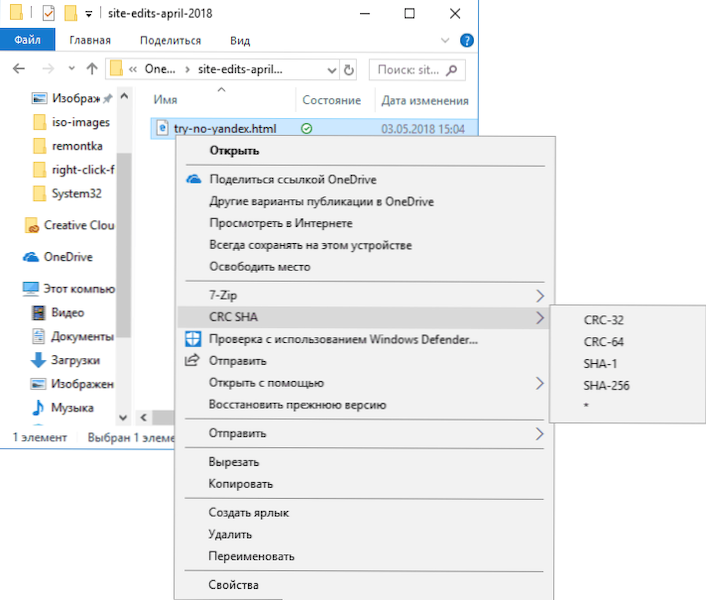
U slučaju da rade s kvarovima ili nisu kompatibilni s vašom verzijom Windows, to može uzrokovati zamrzavanje u trenutku otvaranja kontekstnog izbornika. To je obično relativno lako popraviti.
Prvo, dva vrlo jednostavna načina:
- Ako znate, nakon instaliranja koji program postoji problem - izbrišite ga. A zatim, ako je potrebno, ponovno instalirajte, ali (ako instalater dopušta), isključite integraciju programa s vodičem.
- Koristite točke oporavka sustava na datum koji je prethodio nastanku problema.
Ako ove dvije opcije nisu primjenjive u vašoj situaciji, možete upotrijebiti sljedeću metodu za ispravljanje zamrzavanja prilikom pritiska desnog gumba miša u vodiču:
- Preuzmite besplatni program Shellexview sa službene web stranice https: // www.Nirsoft.Net/Utils/Shexview.Html. Na istoj stranici nalazi se datoteka za prijevod datoteka: Preuzmite je i raspakirajte s mapom ShellexView kako biste dobili ruski jezik sučelja. Veze do učitavanja bliže su kraju stranice.
- U postavkama programa uključite prikaz 32-bitnih proširenja i sakrijte svu širenje Mycosofta (obično razlog problema nije u njima, iako se događa da zamrzavanje uzrokuje točke povezane s "portfeljem" sustava Windows).
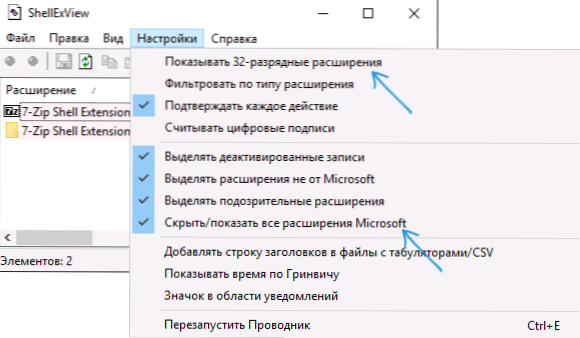
- Sva preostala ekspanzija instalirala je programi treće strane i teoretski mogu uzrokovati problem koji se razmatra. Odaberite sva ova proširenja i kliknite gumb "Deactivate" (crveni krug ili iz kontekstnog izbornika), potvrdite deaktivaciju.
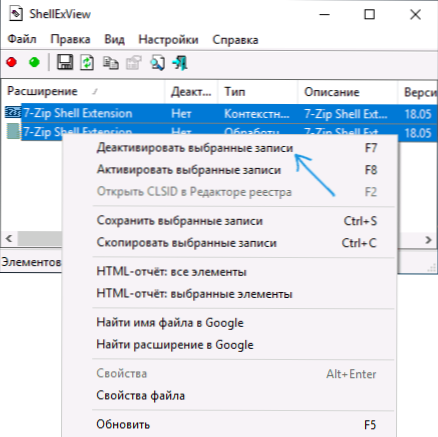
- Otvorite "Postavke" i kliknite "Ponovo pokrenite dirigent".
- Provjerite je li problem sa lebdjenjem sačuvan. Uz veliku vjerojatnost, bit će fiksiran. Ako ne, morat ćete pokušati onemogućiti i proširiti iz Mycrosofta, što smo sakrili u 2. koraku.
- Sada opet možete aktivirati proširenja u ShellexView -u, svaki put ponovno pokretanje vodiča. Dok ne saznate, aktiviranje koji od zapisa dovodi do smrzavanja.
Nakon što ste saznali koje širenje vodiča uzrokuje smrzavanje kada pritisnete desni gumb miša, možete ga ostaviti nepovezano ili ako program nije potreban, izbrišite program koji je uspostavio ovo proširenje.

